水彩效果,制作水彩畫風景照片教程
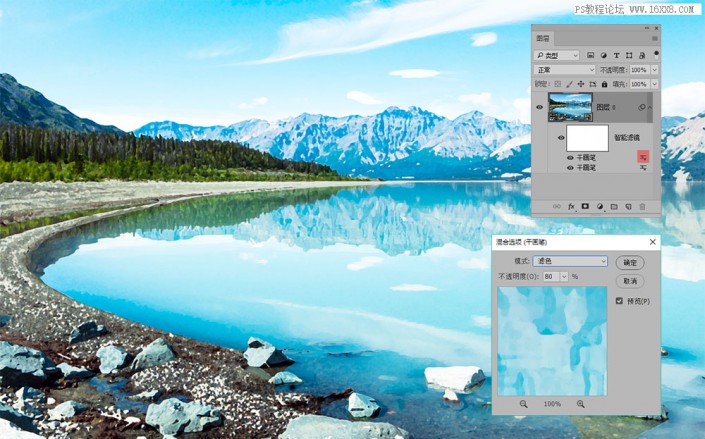
STEP 05
進入【濾鏡>模糊>特殊模糊】,在特殊模糊的參數面板中將模糊半徑設置為8.5,閾值設置為100,品質下拉框中選擇“高”。這里的半徑設置非常重要,請注意面板中實時的效果變化。運用模糊是為了體現水彩畫中微微的“暈染”質感。


STEP 06
點擊特殊模糊右側的圖標,在混合選項中將透明度降至70%


STEP 07
為了進一步增加水彩質感,進入【濾鏡>畫筆描邊>噴濺】,設置噴色半徑為7,平滑度為4。我們每走一步都并不會為整體效果帶來多么翻天覆地的巨變,但是又都有視覺上的微調,一點一點接近我們想要的最終效果。


STEP 08
再進入【濾鏡>風格化>查找邊緣】,這里所處理的結果是以效仿真實水彩中的水漬邊緣的痕跡。


STEP 09
點擊查找邊緣右側的小圖標,在混合選項面板中將上一步所用濾鏡的混合模式改為“正片疊底”,透明度降至70%。


增加紋理
接下我們將為整個畫面增加紋理,增加紋理的方法主要有二。第一是加入紙質紋理素材,并將素材疊加到原有圖層上方,將混合模式改為正片疊底,適當調整透明度,即可完成。第二是增加運用Painter這個軟件,在Painter中有許多內置的水彩紙紋理,將PS文檔在Painter中打開接受“套用表面材質”的處理,也能做出仿真紋理。我在這里采用第二種,也是有機會讓大家體會到不同軟件之間協調工作的便利。
STEP 10
在這里我們要增加的紋理有兩個層次,首先是畫面中的紋理,再次是背景中留白部分的紋理。因為到了下一步我們會將畫面處理到部分留白,那么留白的部分就要“顯露”出紙的原色。
上一篇:用插件做逆光效果
下一篇:油畫效果,利用濾鏡制作出油畫風景




























